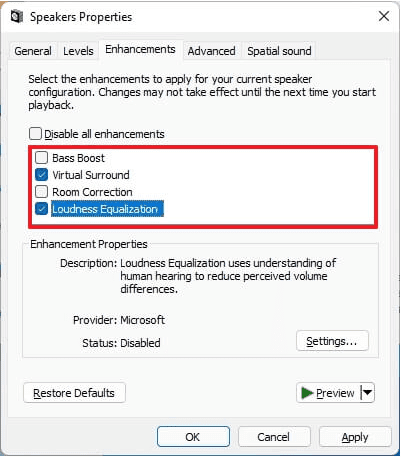Windows 11'de "Sesi İyileştir" yani geliştirin demek bilgisayarınızın hoparlörlerin ses deneyimini geliştirmek için yapılandırabilir ayarları topluluğuna verilen ortak isimdir. Bu özellik, reklamların dinlediğiniz veya izlediğiniz gerçek içerikten daha yüksek sesle oynamasını önlemek için kullanışlı olacak olan ses çıkışını normalleştirme seçeneği içerir. Stereo hoparlörleri bir surround deneyimine dönüştürebilir, bir odadaki sesi düzeltebilir ve hoparlörlerin basını güçlendirebilirsiniz.
Bu makalemizde sizlere Windows 11'de ses deneyimini geliştirme adımlarını anlatmaya çalışacağız.
Windows 11'de Sesi İyileştirme (Geliştirme) Etkinleştirme
Windows 11'de "Sesi iyileştir"i etkinleştirmek ve yapılandırmak için aşağıda ki adımları kullanın:
Windows 11'de Başlat'ı açın
Uygulamayı açmak için Ayarlar'ı arayın ve en üstteki çıkan sonuca tıklayın.
Oradan Sistem'e tıklayın.
Açılan sayfada ki seçeneklerden "Ses" sayfasına tıklayın.
Ses sayfasını aşağıda doğru kaydırın ve "Gelişmiş" bölümünün hemen altında "Tüm Ses Aygıtları" ayarlarına tıklayın.
“Çıkış cihazları” bölümünün altında Hoparlörler ayarını seçin.
"Çıkış ayarları" bölümünün altında, Sesi iyileştir geçiş anahtarını açın.
"Gelişmiş" seçeneğine tıklayın.
Aşağıda ki gibi olmak üzere "Windows 11" için ses geliştirmesini seçin.
- Bas Kuvvetlendirme: Hoparlörlerin çalabileceği en düşük frekansları artırır.
- Virtual Surround: Matrix kod çözücülü alıcılara stereo çıkış olarak aktarım için surround sesi kodlar.
- Oda Düzeltme: Oda ve hoparlör özelliklerini telafi eder.
- Ses Düzeyi Dengeleme: Algılanan ses düzeyi farklılıklarını azaltmak için insan işitme anlayışını kullanır.
Son olarak Uygula ve tamam'a tıklayın.
Yukarıda ki adımları tamamladığınızda, Windows 11 bilgisayarınızdaki ses deneyimini geliştirmek için ayarlar geçerli olacaktır.
Bütün işlemler bu kadar umarım herkes için faydalı bir makale yazısı olmuştur. Bizi takip etmeyi unutmayın lütfen.